Beheben Sie Zahlungsprobleme und -probleme bei Microsoft-Konten
Wir verwenden das Microsoft-Konto(Microsoft Account) , um Zahlungen für verschiedene Dienste und Produkte zu leisten, darunter Xbox , Office 365 und so weiter. Obwohl es meistens reibungslos funktioniert, kann es vorkommen, dass Sie Probleme mit Microsoft -Zahlungen oder dem Abrechnungssystem haben. Wir können uns bei zahlungsbezogenen Problemen jederzeit an den Support wenden – es wäre jedoch viel besser, Zeit zu sparen, wenn wir das Problem selbst lösen könnten. In diesem Beitrag listen wir einige der Dinge auf, die Sie sich ansehen müssen, wenn Zahlungen mit Microsoft-Konten(Microsoft Account) für Sie nicht funktionieren.
(Microsoft Account)Zahlungsprobleme und -probleme bei Microsoft-Konten
Lassen Sie uns zunächst sicherstellen, dass wir ein Microsoft-Konto haben . So seltsam es auch klingen mag, die meisten Benutzer versuchen, Produkte im Store zu kaufen, nachdem sie sich bei Windows angemeldet und die (Windows)Windows Store -App gestartet haben (da für die Anmeldung bei Windows selbst kein Microsoft -Konto erforderlich ist), ohne ein Microsoft - Konto zu erstellen. Um jedoch Zahlungsarten hinzuzufügen und zu verwalten, benötigen wir ein gültiges Konto.
Fügen Sie eine neue Zahlungsmethode hinzu
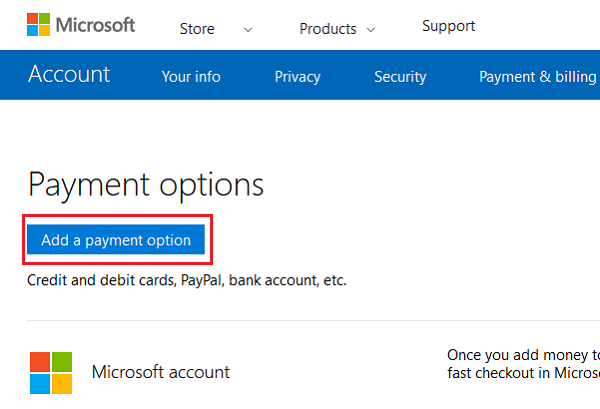
Die Zahlungsoptionen können hier auf der Seite Zahlungen hinzugefügt und geändert werden(here) . Es fordert Sie auf, während des Kaufs eine gültige Zahlungsoption hinzuzufügen.
Verwalten(Manage) Sie Geld in Ihrem Microsoft - Konto
- Kaufen mit dem Geld auf Ihrem Konto(Buying with the money in your account) : Wenn Sie Geld auf Ihrem Konto haben, befolgen Sie die üblichen Schritte zum Kaufen, außer wenn Sie zur Eingabe der Zahlungsmethode aufgefordert werden, wählen Sie Microsoft-Konto(Microsoft account) .
- Geld zu Ihrem Konto(Adding money to your account) hinzufügen: Um Geld zu Ihrem Microsoft -Konto hinzuzufügen, können Sie eine Geschenkkarte dieses Kontos auf der Geschenkkartenseite hier(here) kaufen . Geben Sie Ihre Daten ein und gehen Sie hier(here) zur Einlöseseite . Nachdem Sie Ihre Geschenkkarte eingelöst haben, wird der Betrag Ihrem Microsoft - Kontoguthaben gutgeschrieben.
- Bezahlen Sie ein überfälliges Abonnement(Pay for a past due subscription) : Wenn Sie Ihre überfälligen Abonnements direkt bezahlen möchten (nicht mit der Geschenkkarte), melden Sie sich hier(here) auf der Seite für Dienste und Abonnements an . Suchen Sie Ihr Abonnement, klicken Sie auf Jetzt bezahlen(Pay now) und nehmen Sie die Zahlung mit Ihrer Karte oder PayPal vor .
Verwaltung abgelaufener Karten
Aktualisieren Sie sie auf der Seite Zahlungen hier(here) .
Überprüfen Sie den Status der Bestellungen
Hier(here) wird die Bestellhistorie zusammen mit dem Status der Bestellungen aufgelistet .
Übliche Fehler und ihre Lösungen
- Falsch formatierter Name des Karteninhabers: Alle Probleme mit dem Namen des Karteninhabers in Aufzeichnungen können dieses Problem verursachen. Z.B. Einen Punkt nach deinem zweiten Vornamen hinzufügen. Ändern Sie dasselbe auf der Seite Zahlungen.
- Ungültige(Invalid) Kartennummer: Überprüfen Sie die Kartennummer und vergewissern Sie sich, dass zwischen den Zahlen keine Leerzeichen oder Bindestriche stehen.
- Ungültige Postleitzahl(Invalid ZIP) : Die Postleitzahl(ZIP) sollte mit Ihrem Bundesland und Ihrer Adresse übereinstimmen. Wenn nicht, würde es zu Konflikten kommen.
App im Microsoft Store kann nicht gekauft werden
Einige Apps sind regionsspezifisch und Benutzer können sie nur kaufen, wenn ihre Adresse in die zulässige Region fällt. Außerdem hat es bekanntermaßen manchmal auch geholfen , einfach die Internetverbindung(Internet) zu wechseln .
Die Bank autorisiert den Kauf nicht
Wenden Sie sich diesbezüglich an die Bank.
Wenn nichts davon hilft, können Sie sich hier(here) an den Microsoft-Support wenden .(If none of these helps, you may contact Microsoft support here.)
Lesen Sie weiter(Related read) : Fehler und Probleme bei der Microsoft Store-Zahlung fehlgeschlagen.
Related posts
Legen Sie ein Kennwortablaufdatum für das Microsoft-Konto und das lokale Konto fest
Microsoft-Konto-Anmeldefehler 0x800706d9 unter Windows 10
Das eingegebene Microsoft-Konto existiert nicht
So aktivieren Sie die Bestätigung in zwei Schritten im Microsoft-Konto
So schließen oder löschen Sie das Microsoft-Konto dauerhaft
Beheben Sie den Microsoft Edge-Grafikfehler unter Windows 10
So richten Sie den Sicherheitsschlüssel für das Microsoft-Konto ein
Microsoft Office Click-to-Run Hohe CPU-Auslastung in Windows 11/10
So verknüpfen Sie den Windows-Produktschlüssel mit dem Microsoft-Konto
So untersuchen Sie eine Abrechnungsgebühr von Microsoft oder MSbill.info
Die eingegebene Benutzer-ID existiert nicht – Microsoft-Kontofehler
FIX Ihr Microsoft-Konto wurde nicht in ein lokales Konto 0x80070003 geändert
Ihr Microsoft-Konto wurde gesperrt, 0x80a40014 – Xbox-Fehler
Hoppla, etwas ist schief gelaufen – Anmeldefehler bei Microsoft-Konto
So entfernen Sie einen vertrauenswürdigen PC aus dem Microsoft-Konto
So finden Sie heraus, welches Microsoft-Konto ich mit OneDrive verwende
Erweiterungen für die sichere Anmeldung unter Windows 10-Konten und „Meine Apps“ für Chrome
So fügen Sie Ihrem Microsoft-Konto ein Familienmitglied hinzu
Einführung in Windows 8.1: Sollten Sie ein lokales oder ein Microsoft-Konto verwenden?
Entsperren, Wiederherstellen eines blockierten oder gesperrten Outlook- oder Microsoft-Kontos
